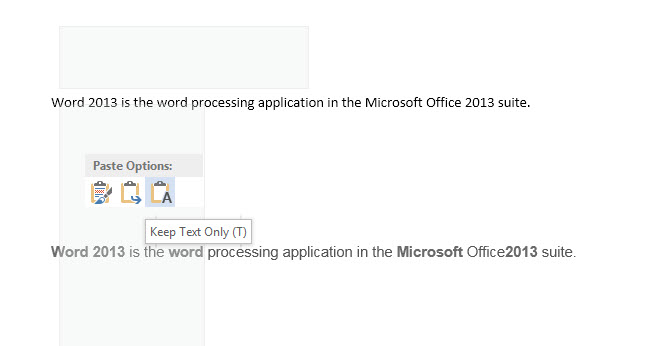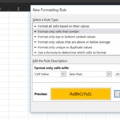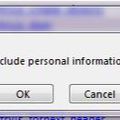Az előző néhány posztban kizárólag az Excellel foglalkoztam, méltatlanul elhanyagolva továbbra is az Office-csomag egyéb részeit is, köztük például mindjárt a második legnépszerűbbet és leggyakrabban használtat a WORD-ot, amelynek kapcsán a tévhitekkel ellentétben szintén sosem lehet kifogyni az ötletekből. Itt persze jóval kevesebb olyan jellegű probléma lehet, mint a táblázatkezelőnkben, de rengeteg apró, eldugott kis lehetőség van a modulban, amelyek használatával egyszerűsíthető munkánk. Ezekből mutatok most meg ismét néhányat.
Az első ilyen kis ötlet, ami segíthet nekünk nagy dokumentumok nyomtatása kapcsán, a nyomtatás irányának megfordítása, azaz egy egyszerű pipa berakásával hátulról előre haladhatunk a nyomtatással, megspórolva ezzel a sorba rendezéssel járó feszültséget.
Ezt a kis opciót értelemszerűen a Ribbonunk File füle alatt található Options menüből, annak is Advanced almenüjéből érhetjük el, egyszerűen csak görgessünk a Print beállításokhoz, majd a Print pages in reverse order sorhoz tegyük be a pipát.
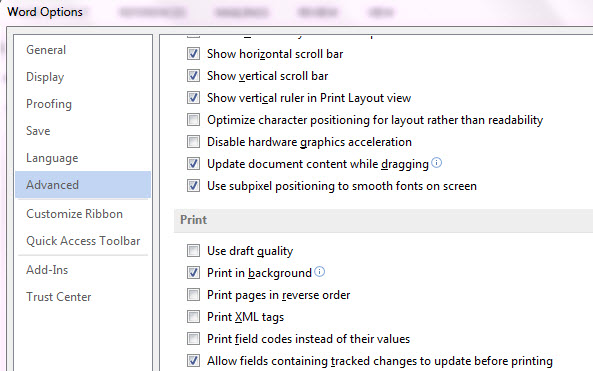 Időigényes, ám elég sok idegességtől megóvhat minket az az opció, amelyet a WORD kínál számunkra beépített szótára módosítására, hiszen roppant zavaró, ha azért húz alá egy szót a szövegünkben, mert szimplán nem ismeri fel. Ha csak egy-két esetről van szó, akkor megtehetjük a beépített módosítási lehetőséget használva:
Időigényes, ám elég sok idegességtől megóvhat minket az az opció, amelyet a WORD kínál számunkra beépített szótára módosítására, hiszen roppant zavaró, ha azért húz alá egy szót a szövegünkben, mert szimplán nem ismeri fel. Ha csak egy-két esetről van szó, akkor megtehetjük a beépített módosítási lehetőséget használva:
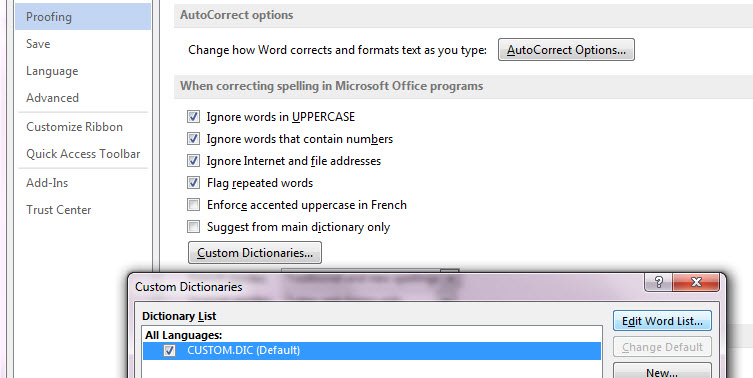 Szintén a Ribbonunk File füle alatt található Options menübe, annak is Proofing almenüjébe kell lépnünk, ahol a Custom Dictionaries gombra kattinva a default Custom.dic szótárunkhoz adhatunk hozzá szavakat egyesével (vagy akár ki is vehetünk belőle). Ha ezt fel akarjuk gyorsítani, akkor szimplán keressük meg a File pathben leírt útvonalon a Custom.dic fájlt, egy Notepaddal vagy bármilyen más Text editorral nyissuk meg és itt már tömegesen adhatunk hozzá és vehetünk ki belőle.
Szintén a Ribbonunk File füle alatt található Options menübe, annak is Proofing almenüjébe kell lépnünk, ahol a Custom Dictionaries gombra kattinva a default Custom.dic szótárunkhoz adhatunk hozzá szavakat egyesével (vagy akár ki is vehetünk belőle). Ha ezt fel akarjuk gyorsítani, akkor szimplán keressük meg a File pathben leírt útvonalon a Custom.dic fájlt, egy Notepaddal vagy bármilyen más Text editorral nyissuk meg és itt már tömegesen adhatunk hozzá és vehetünk ki belőle.
A következő iszonyú egyszerű és hasznos kis opciót egyszerűen én sem tudtam még beépíteni a mindennapi használatba, pedig a WORD F4 billentyűre végrehajtott utasítása maga a csoda: egyszerűen a legutolsó formázást ezzel a gombbal újra megcsinálja nekünk. Tehát ha pirosra akarunk színezni szavakat, akkor elég az elsőt a Home fül Font szekciójából megformázni, a következő szavaknál szimplán használhatunk F4-et (mint az Excel dupla kattintása a Format Painteren).
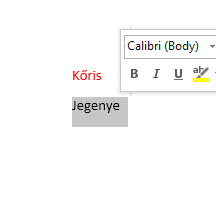 A szövegdobozt sem kell a régi megszokott formában használnunk, ahogy egy beszúrt Commentnél, úgy a szövegdoboznál is bármilyen más formátumot választhatunk. Elsőként szúrjunk be egy szövegdobozt a Ribbonunk Insert füle alatt található Text szekció Text Box parancsával:
A szövegdobozt sem kell a régi megszokott formában használnunk, ahogy egy beszúrt Commentnél, úgy a szövegdoboznál is bármilyen más formátumot választhatunk. Elsőként szúrjunk be egy szövegdobozt a Ribbonunk Insert füle alatt található Text szekció Text Box parancsával:
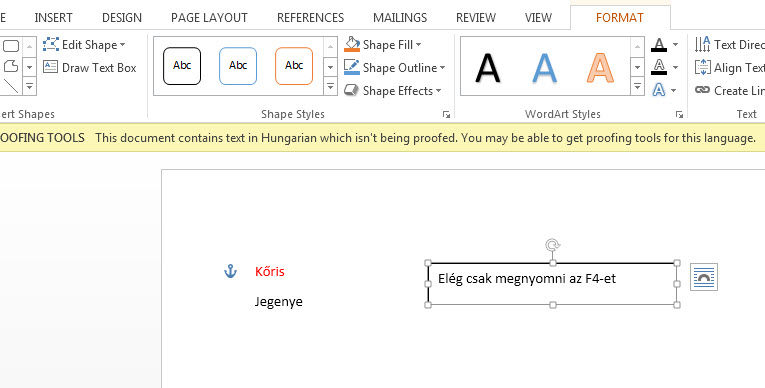 Ezután irány az újonnan megjelenő Drawing Tools Format füle, az alatt is az Insert Shapes szekció, ahol az Edit Shape gombra kattintva bármilyen formát adhatunk a szövegdobozunknak:
Ezután irány az újonnan megjelenő Drawing Tools Format füle, az alatt is az Insert Shapes szekció, ahol az Edit Shape gombra kattintva bármilyen formát adhatunk a szövegdobozunknak:
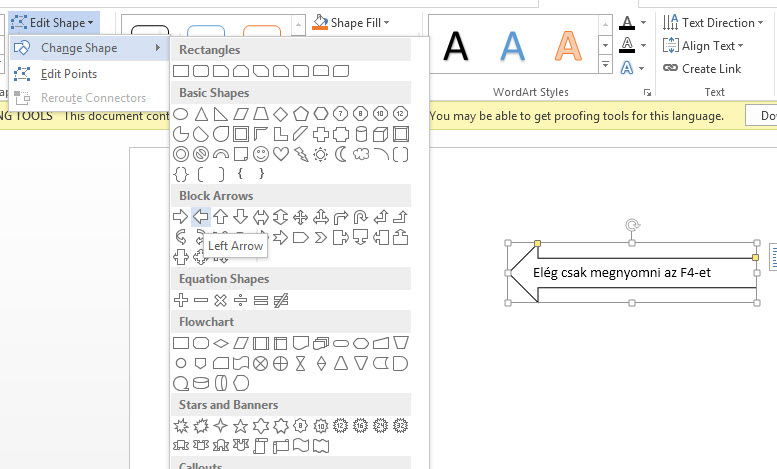 Mostani posztom egyik utolsó tanácsaként egy igencsak fontos kis beállítást választottam, mert én már jópárszor megjártam ennek hiánya miatt régebben. Ez nem más, mint az automatikus mentés beállítása, hiszen elég könnyen bele tud feledkezni az ember a munkába/feladatába és így bármilyen probléma az operációs rendszerünkkel vagy szimpla feledékenység, máris oda a munkánk. Igen, tudom, hogy egész jó az auto-recover funkció, de mégis, nekem biztonságot kölcsönöz ez a tudat.
Mostani posztom egyik utolsó tanácsaként egy igencsak fontos kis beállítást választottam, mert én már jópárszor megjártam ennek hiánya miatt régebben. Ez nem más, mint az automatikus mentés beállítása, hiszen elég könnyen bele tud feledkezni az ember a munkába/feladatába és így bármilyen probléma az operációs rendszerünkkel vagy szimpla feledékenység, máris oda a munkánk. Igen, tudom, hogy egész jó az auto-recover funkció, de mégis, nekem biztonságot kölcsönöz ez a tudat.
A Ribbonunk File füle alatt található Options menübe, annak is Save almenüjébe kell mennünk, itt tudjuk beállítani, hogy hány percenként legyen automatikus mentés és azt is, hogy akarjuk-e megtartani az utoljára automatikusan elmentett verziót, ha véletlenül mentés nélkül lépnénk ki:
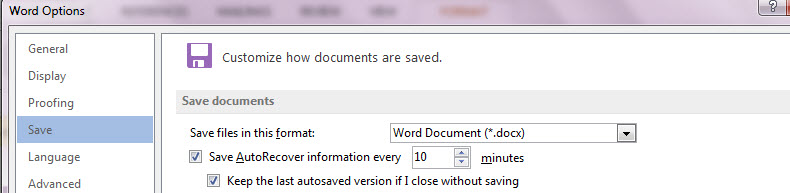 Legvégül pedig csak egy tanács, ha mondjuk egy weboldalról, pdf dokumentumból illesztünk be a WORD-be, mindig használjuk a jobb gombot beillesztés előtt, hiszen itt a Paste Optionsben nagyon hasznos kis ikonokat láthatunk, például ha formázás nélküli szöveget akarunk csak beilleszteni, akkor válasszuk a Keep Text Only lehetőséget, a különbség elég egyértelmű:
Legvégül pedig csak egy tanács, ha mondjuk egy weboldalról, pdf dokumentumból illesztünk be a WORD-be, mindig használjuk a jobb gombot beillesztés előtt, hiszen itt a Paste Optionsben nagyon hasznos kis ikonokat láthatunk, például ha formázás nélküli szöveget akarunk csak beilleszteni, akkor válasszuk a Keep Text Only lehetőséget, a különbség elég egyértelmű: